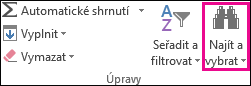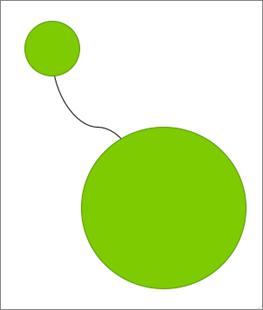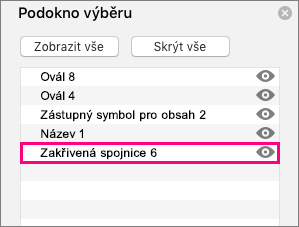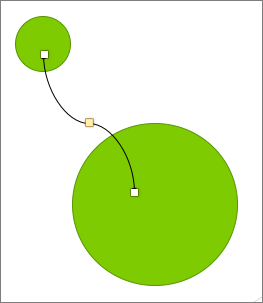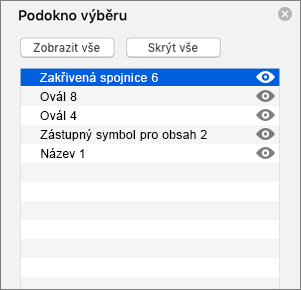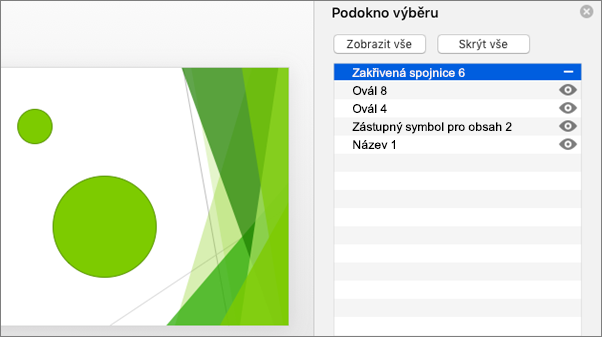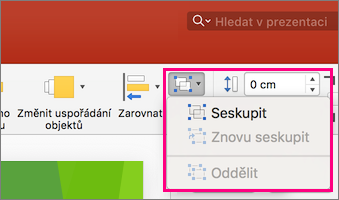Vyberte objekty, obrazce, obrázky nebo textová pole, které chcete změnit nebo přesunout. Úchyty pro změnu velikosti ukazují na to, že jsou obrazec nebo Objekt vybrané.
Vyberte objekty, obrazce, obrázky nebo textová pole, které chcete změnit nebo přesunout. Úchyty pro změnu velikosti ukazují na to, že jsou obrazec nebo Objekt vybrané.
Použití podokna výběru
Pokud kliknutí na výběr nestačí nebo pokud máte mnoho objektů, které je potřeba sledovat, vyzkoušejte podokno Výběr, jak je popsáno níže.
-
Vyberte jeden z objektů, které chcete spravovat.
-
Vyberte ... Karta Formát , která se zobrazí na pásu karet, když vyberete objekt a pak zvolíte Podokno výběru (nebo Uspořádat > podokno výběru).
-
Otevře se podokno výběru se všemi vašimi objekty a můžete udělat některou z následujících akcí:
-
Přetažením položky nahoru nebo dolů v seznamu můžete změnit pořadí. V následujícím příkladu z PowerPoint se posune zakřivená spojnice do horní části seznamu také dopředu před dva oválné obrazce (a všechno ostatní na snímku).
Spojnice je v dolní části seznamu a je za dvěma oválnými obrazci.
Po přesunutí spojnice na začátek seznamu se zobrazí před dvěma oválnými obrazci.
-
Zvolte, jestli chcete zobrazit nebo skrýt objekty v podokně výběru. Pokud chcete objekt skrýt, klikněte na ikonu oka v podokně výběru, která označuje, že objekt zobrazuje
Spojnice v příkladu nahoře je skrytá a na snímku se nezobrazí.
-
Seskupte nebo oddělte objekty uvedené v podokně výběru. Pokud vyberete více objektů pomocí příkazu Command + Kliknutí, můžete je pak seskupit nebo oddělit výběrem možnosti Seskupit objekty na pásu karet na kartě Formát .
-